반응형

처음에 화면캡처 자체를 몰라서 폰카로 찍었던 시절이 있었지만, 어느샌가 Print Screen 버튼을 알게 되었습니다.
그 후 윈도우 기본 프로그램인 캡처 도구를 알게 되었지만, Github를 쓰면서 글 안에 이미지를 넣는게 여간 귀찬은게 아니였습니다. 이미지파일이 아닌 이미지 URL을 올려야 했기 때문이죠.
그리하여 최근 몇년간 사용하는 ShareX에 대해 소개하고자 합니다.
ShareX가 기본 스샷프로그램과 다른점을 설명하자면 다음과 같습니다.
- GIF 촬영가능
- 이미지 웹사이트에 자동 업로드 (imgur에 알아서 업로드되고, 자동으로 URL이 복사된다.)
- Ctrl + 캡처버튼 활용 시 창 모양 인식
설치
설치 방법은 홈페이지를 방문하거나 전 글에 있는 Chocolate를 이용해 설치하시면 됩니다.
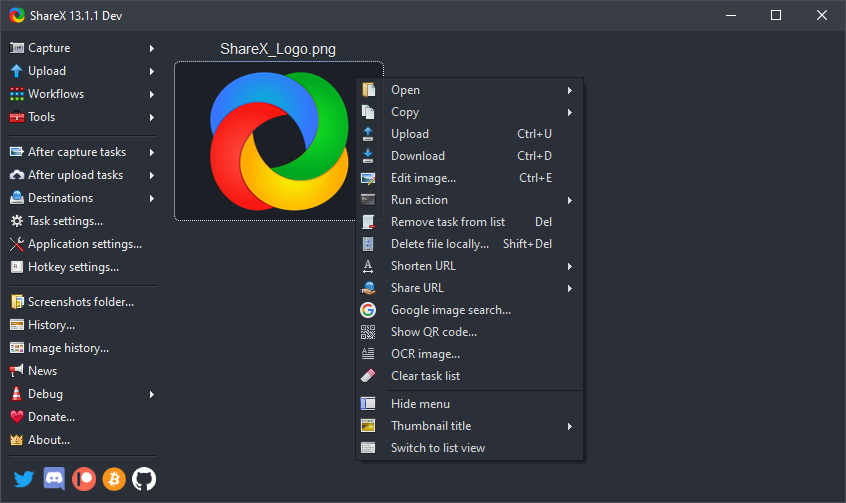
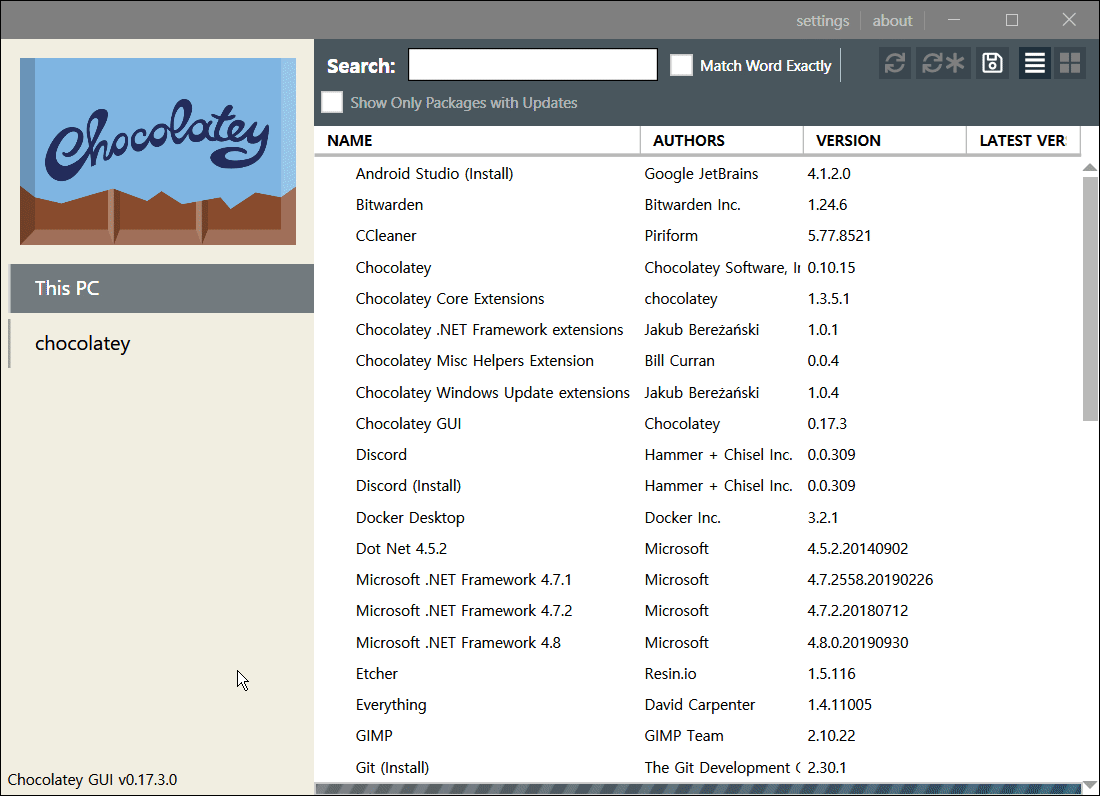
사용법

간단한 사용법은 다음과 같습니다. 화면 녹화를 처음 사용할 때 관련 프로그램을 설치하기 때문에 촬영이 조금 늦습니다.
만약 원드라이브를 같이 사용하시는 경우 아래와 같이 '캡처한 스크린샷을 OneDrive에 자동 저장'을 체크 해제하시면 됩니다.

캡처 이후 자동적으로 URL이 복사 되기 때문에 MD문서를 작성하시는 분이라면 다음과 같이 손쉽게 이용이 가능합니다.

처음 사용할 때는 영어만 됬었는데 어느샌가 한글지원이 되더라고요. 아마 사용하시는데 큰 어려움은 없을거라는 생각이 듭니다 :)
반응형




댓글